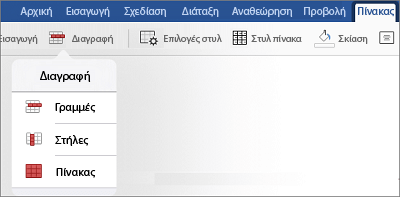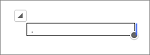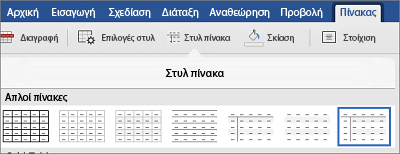Σε μια κινητή συσκευή, υπάρχουν μερικές λύσεις που μπορείτε να δοκιμάσετε για να προσθέσετε μια γραμμή υπογραφής στα έγγραφά σας στο Word. Μπορείτε να χρησιμοποιήσετε το πλήκτρο υπογράμμισης ή έναν πίνακα ενός κελιού για να προσθέσετε μια γραμμή υπογραφής στα έγγραφα Word. Μπορείτε επίσης να εισαγάγετε ένα γραφικό μιας πραγματικής υπογραφής. Ωστόσο, δεν μπορείτε να προσθέσετε μια γραμμή ψηφιακής υπογραφής σε αρχεία Word ή Excel από την κινητή συσκευή σας χωρίς να εγκαταστήσετε ένα πρόσθετο.
Για γενικές πληροφορίες σχετικά με την προσθήκη μιας γραμμής ψηφιακής υπογραφής σε ένα αρχείο Word ή Excel, ανατρέξτε στο θέμα Προσθήκη ή κατάργηση ψηφιακής υπογραφής για αρχεία του Microsoft 365.
Χρησιμοποιήστε το πλήκτρο υπογράμμισης για να προσθέσετε μια γραμμή υπογραφής
Για να προσθέσετε μια γραμμή υπογραφής, χρησιμοποιήστε το πλήκτρο return για να τοποθετήσετε το δρομέα στο σημείο όπου θέλετε να ξεκινά η γραμμή. Εντοπίστε το πλήκτρο υπογράμμισης στο πληκτρολόγιό σας και, στη συνέχεια, κρατήστε πατημένο το πλήκτρο μέχρι η γραμμή να είναι αρκετά μεγάλη.
Χρήση πίνακα μονού κελιού για την προσθήκη γραμμής υπογραφής
-
Χρησιμοποιήστε το πλήκτρο return για να τοποθετήσετε το δρομέα στο σημείο όπου θέλετε να εμφανίζεται η γραμμή.
-
Πατήστε την καρτέλα Εισαγωγή και, στη συνέχεια, πατήστε το εικονίδιο Πίνακας για να εισαγάγετε έναν πίνακα στο έγγραφό σας.
Στο τηλέφωνό σας, πατήστε το εικονίδιο "Επεξεργασία" (τηλέφωνα Android και iPhone) ή τα αποσιωπητικά (τηλέφωνα Windows), πατήστε Κεντρική για να αναπτύξετε την κορδέλα, πατήστε Εισαγωγή και, στη συνέχεια, πατήστε το εικονίδιο Πίνακας.
-
Στην καρτέλα Πίνακας , πατήστε Διαγραφή.
-
Διαγράψτε γραμμές και στήλες, αφήνοντας μόνο το πρώτο κελί στον πίνακά σας.
-
Στην καρτέλα Πίνακας , πατήστε Στυλ πίνακα.
-
Επιλέξτε ένα στυλ που έχει μια γραμμή πλέγματος κάτω από τη γραμμή κεφαλίδων, αλλά δεν έχει άλλες γραμμές πλέγματος.
Θα πρέπει να δείτε μια μεμονωμένη γραμμή υπογραφής στο έγγραφό σας.